CAD的线怎么延伸或延长?
设·集合小编 发布时间:2023-03-16 19:23:54 1589次最后更新:2024-03-08 11:23:37
CAD是目前功能强大的制图软件,现在越来越多的朋友在进行使用,但也有不少新手对软件的功能不太了解,不知道如何操作。我们绘图的时候一般都是画大概的线条,后续经常会需要进行延伸或者延长的情况。那么CAD的线怎么延伸或延长?自己手动操作效果可能不是很好,下面来告诉大家使用命令来达到我们想要的效果。
工具/软件
电脑型号:联想(lenovo)天逸510s; 系统版本:Windows7; 软件版本:CAD2021
方法/步骤
第1步
首先我们绘制1 2 3三条线作为示例来展示

第2步
之后我们选择CAD右侧工具栏的延伸图标

第3步
之后CAD提示我们选择对像,此时的对象并不是延伸的对象,而是要延伸到的对象也就是第三条线
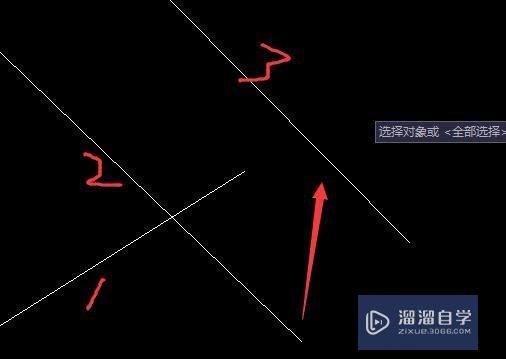
第4步
我们选中第三条线,点击回车此时选中的线变为虚线,如果没变成虚线证明没有选中
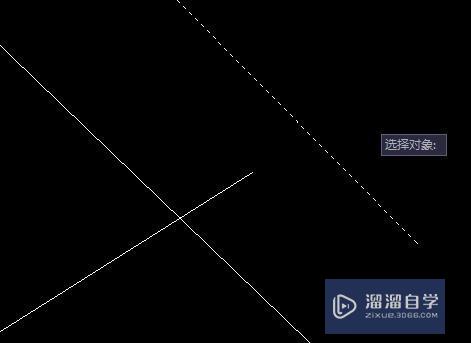
第5步
之后我们选择的是延伸对象也就是我们的第一条线
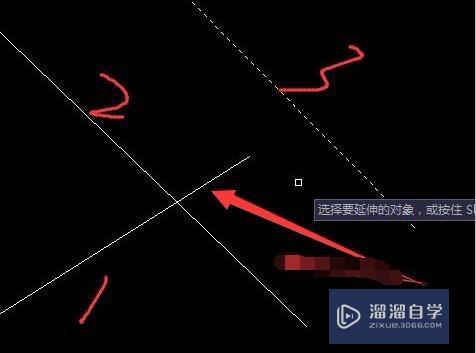
第6步
点击一下它自动延伸到第三条线上,此时我们的延伸就完成了

温馨提示
以上就是关于“CAD的线怎么延伸或延长?”全部内容了,小编已经全部分享给大家了,还不会的小伙伴们可要用心学习哦!虽然刚开始接触CAD软件的时候会遇到很多不懂以及棘手的问题,但只要沉下心来先把基础打好,后续的学习过程就会顺利很多了。想要熟练的掌握现在赶紧打开自己的电脑进行实操吧!最后,希望以上的操作步骤对大家有所帮助。
- 上一篇:CAD软件的光栅图像怎么打开?
- 下一篇:CAD设置的虚线到布局中为什么显示为实线?
相关文章
- SU如何导出CAD?
- CAD直线的中垂线怎么画?
- CAD中云线怎么画好看画匀称?
- CAD如何使用延伸?
- CAD如何安装插件?
- CAD致命错误如何处理?
- CAD怎么画出直齿条?
- PS怎么快速放大或缩小图片?
- CAD图整体缩小或者放大一定的尺寸怎么做呀?
- CAD图中怎样把一个图片缩小或放大啊?
- CAD线段怎么延长和缩短?
- CAD的bak文件可不可以不显示或取消呀?
- CAD的bak文件可不可以不显示或取消?
- CAD如何设置文字为半圆或圆形?
- CAD中怎么将标注的黄色文字改为红色或白色?
- CAD中的某个图形放大缩小?
- 系统无法打开指定的设备或文件 CAD是怎么回事呀?
- CAD中如何捕捉垂足或切点?
- CAD中如何对又成的块放大缩小?
- 在CAD里面如何局部放大和缩小?
- CAD中延伸工具怎么用?
- CAD延伸怎么用?
- 如何将CAD中的某个图形放大缩小?
- CAD中如何将图形按一定的比例放大或缩小?
- CAD如何局部放大和缩小?
- CAD不用鼠标如何放大缩小?
- CAD怎么设置或增加字体?
- CAD延伸怎么用啊?
- CAD画图怎么延长直线?
- CAD中如何将图形模型按一定的比例放大或缩小?
- 2010CAD不用鼠标如何放大缩小?
- 怎么设置CAD中的放大缩小的比例呢?
- 2016CAD图中怎样把一个图片缩小或放大?
- 如何让CAD图整体缩小或者放大一定的尺寸?
- CAD图怎么缩小放大?
- CAD延伸怎么用的?
- CAD怎么延伸或延长线?
- CAD怎样设置显示或隐藏线宽?
- CAD怎么开启或取消双窗口?
- CAD中修剪和延伸的使用教程
- CAD不能放大缩小或平移的原因和解决方法
- CAD显示或隐藏线宽方法
- CAD怎么开启或关闭自动捕捉?
- CAD图怎样不改变尺寸进行缩小放大?
- CAD怎样选择相同或类似的图形、图块?
- 新版Word怎么放大缩小页面?
- CAD的撤销或u命令失效了怎么解决?
- CAD图怎么无线放大和缩小?
- CAD怎么开启或关闭自动保存?
- CAD怎样增加或减少选中项?
- CAD图纸的图层怎么显示或隐藏?
- CAD怎样新建或关闭图层?
- CAD绘图区域怎么放大或缩小?
- CAD圆孤怎么自由拖拽缩小放大?
- CAD怎样迅速选择相同或类似的图形?
- CAD怎么打开或关闭指定图层?
- CAD怎么用鼠标进行移动、放大、缩小?
- CAD图形怎么显示或隐藏线宽?
- CAD如何画出带字母或字的直线?
- CAD如何调出或删除工具条?
- CAD如何查找文字或填充样式放置路径?
- CAD怎么显示或隐藏线宽?
- CAD图层怎么添加或删除?
- CAD为什么鼠标划过或悬停跳出布局预览图?
- CAD如何等分圆弧或线段?
- CAD对文字怎么替换或修改?
- CAD怎么等分直线或曲线并排列图形?
- CAD无法进一步缩小或放大怎么解决?
- CAD打印如何转换彩色或黑色?
- CAD的闭合多段线怎么按面积缩小或放大?
- CAD咋么改变背景颜色或配色方案?
- CAD自动捕捉怎么设置放大缩小?
- CAD无法缩小/放大/移动怎么办?
广告位


评论列表